Không ai muốn gặp phải, nhưng những tình huống y tế hoặc bất kỳ trường hợp khẩn cấp nào đều có thể xảy ra bất cứ lúc nào và với bất kỳ ai. Để giúp bạn vượt qua những khoảnh khắc khó khăn đó, điện thoại thông minh Android của bạn được trang bị nhiều tính năng an toàn cá nhân và khẩn cấp hữu ích. Việc cấu hình chúng trước khi bạn ra ngoài hoặc đi du lịch là điều vô cùng cần thiết. Hãy cùng xalocongnghe.com khám phá 5 tính năng an toàn trên Android mà bạn nên thiết lập ngay để luôn an tâm trong mọi tình huống.
1. Ứng Dụng An Toàn Cá Nhân (Personal Safety App)
Google đã phát hành ứng dụng An toàn Cá nhân (Personal Safety) độc quyền cho Google Pixel 4 vào năm 2019, nhưng giờ đây ứng dụng này đã có sẵn cho hầu hết các điện thoại thông minh Android. Đúng như tên gọi, ứng dụng này được thiết kế đặc biệt để đảm bảo an toàn cho người dùng. Ứng dụng thường được cài đặt sẵn trên nhiều thiết bị; tuy nhiên, nếu không có, bạn có thể dễ dàng tải về từ Google Play Store.
Sau khi tải xuống và đăng nhập bằng tài khoản Google, bạn hãy nhấn vào tùy chọn “Thông tin của bạn” (Your Info) ở góc dưới bên phải. Chọn “Thông tin y tế” (Medical Information) và nhập tất cả các chi tiết y tế quan trọng của bạn, bao gồm nhóm máu, dị ứng, và bất kỳ ghi chú y tế liên quan nào khác.
Tiếp theo, chọn tùy chọn “Danh bạ khẩn cấp” (Emergency Contacts) và nhấn nút “Thêm liên hệ” (Add Contact). Chọn những người bạn muốn liên hệ trong trường hợp khẩn cấp.
Sau đó, hãy nhấn vào tùy chọn “Truy cập thông tin khẩn cấp” (Emergency Info Access) và đảm bảo rằng nút chuyển đổi “Hiển thị khi khóa” (Show When Locked) được bật.
Giờ đây, nếu có điều gì đó xảy ra với bạn, người đến giúp đỡ có thể xem thông tin y tế và danh bạ khẩn cấp của bạn mà không cần phải mở khóa điện thoại Android. Họ chỉ cần nhấn nút “Khẩn cấp” (Emergency) trên màn hình khóa và sau đó chọn “Thông tin khẩn cấp” (Emergency Information). Thiết bị của bạn sẽ hiển thị tất cả thông tin khẩn cấp, bao gồm chi tiết y tế và các liên hệ cần thiết.
![]() Minh họa biểu tượng Android với các kết nối và icon an toàn xung quanh
Minh họa biểu tượng Android với các kết nối và icon an toàn xung quanh
2. Dịch Vụ Vị Trí Khẩn Cấp (Emergency Location Service – ELS)
Khi bạn bị lạc ở một địa điểm xa xôi, hành động tốt nhất để thoát khỏi tình huống đó là liên hệ với các dịch vụ khẩn cấp. Tuy nhiên, các dịch vụ này có thể không giúp được nhiều nếu bạn không chia sẻ vị trí chính xác của mình. Bạn có thể thực hiện điều này bằng cách sử dụng tính năng Dịch vụ Vị trí Khẩn cấp (ELS) trên điện thoại Android của mình.
Điểm đặc biệt của tính năng này là thay vì chỉ dựa vào GPS, ELS còn tận dụng mạng di động, Wi-Fi và dữ liệu cảm biến để xác định vị trí chính xác của bạn. Để bật tính năng hữu ích này, bạn hãy mở ứng dụng Cài đặt (Settings), chọn “An toàn & khẩn cấp” (Safety and Emergency), sau đó chọn “Dịch vụ Vị trí Khẩn cấp” (Emergency Location Service). Bật công tắc bên cạnh “Sử dụng Dịch vụ Vị trí Khẩn cấp” (Use Emergency Location Service).
Từ bây giờ, bất cứ khi nào bạn gọi hoặc nhắn tin cho dịch vụ khẩn cấp, điện thoại Android của bạn sẽ tự động chia sẻ vị trí chính xác của bạn, cùng với trạng thái pin của thiết bị, cho những người phản ứng đầu tiên. Đáng chú ý, tính năng này vẫn hoạt động ngay cả khi bạn đã tắt dịch vụ vị trí. ELS sẽ tiếp tục chia sẻ vị trí của bạn cứ sau 15 phút trong vòng 24 giờ, trừ khi bạn tắt thủ công trước đó.
3. SOS Khẩn Cấp (Emergency SOS)
Hầu hết tất cả điện thoại thông minh Android đều có tính năng SOS Khẩn cấp mà bạn nên sử dụng trong trường hợp cấp bách. Nếu bạn đang dùng điện thoại Galaxy, bạn có thể kích hoạt tính năng SOS Khẩn cấp bằng cách nhấn nút nguồn ba lần. Ngược lại, trên các điện thoại thông minh Android khác, bạn cần nhấn nút nguồn năm lần hoặc nhiều hơn để kích hoạt tính năng này.
Sau đó, bạn cần chạm và giữ vòng tròn ở giữa màn hình trong ba giây để xác nhận rằng bạn đã cố ý kích hoạt dịch vụ SOS Khẩn cấp, tránh trường hợp kích hoạt nhầm.
Bạn có thể thực hiện một số thay đổi về cách tính năng SOS Khẩn cấp hoạt động trên thiết bị của mình. Để thực hiện những thay đổi này, hãy mở ứng dụng Cài đặt (Settings) và điều hướng đến “An toàn & khẩn cấp” (Safety and Emergency) > “SOS Khẩn cấp” (Emergency SOS). Trong phần “Hành động khẩn cấp” (Emergency Actions), hãy cấu hình các hành động bạn muốn kích hoạt khi sử dụng tính năng SOS Khẩn cấp.
Tôi khuyên bạn nên bật cả ba tùy chọn. Bật tùy chọn đầu tiên đảm bảo rằng việc sử dụng tính năng SOS Khẩn cấp sẽ gọi cho các dịch vụ khẩn cấp. Tùy chọn thứ hai chịu trách nhiệm chia sẻ vị trí thời gian thực của bạn với các liên hệ khẩn cấp; tuy nhiên, tính năng này chỉ hoạt động nếu dịch vụ vị trí được bật trên thiết bị của bạn. Cuối cùng, tùy chọn “Ghi lại video khẩn cấp” (Record Emergency Video) cho phép bạn quay lại bất kỳ sự cố nào đang xảy ra xung quanh mình để có thể gửi làm bằng chứng cho cơ quan chức năng.
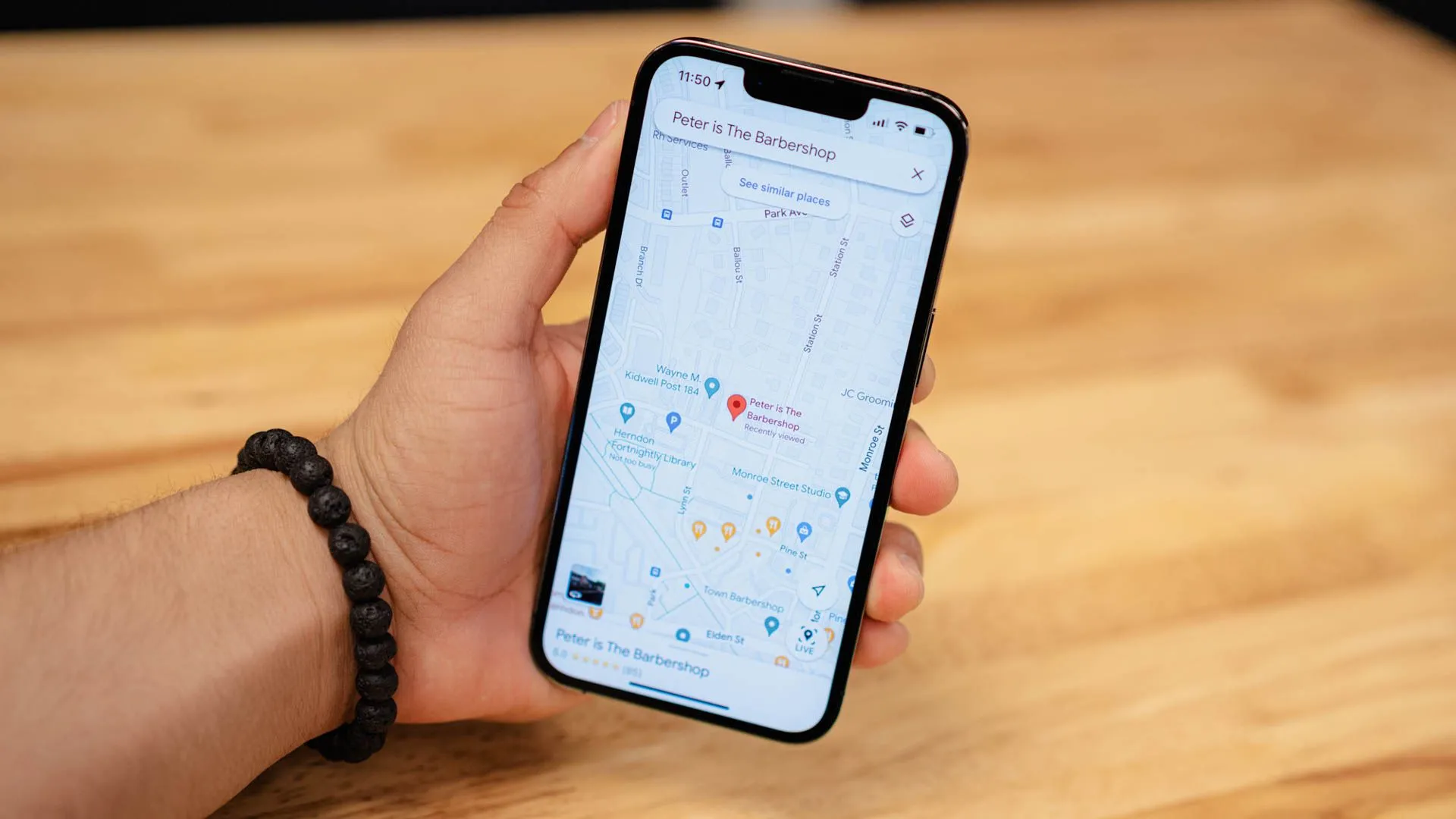 Ứng dụng Google Maps mở trên iPhone hiển thị điểm đến
Ứng dụng Google Maps mở trên iPhone hiển thị điểm đến
4. Kiểm Tra An Toàn (Safety Check)
Kiểm tra An toàn (Safety Check) là một tính năng quan trọng khác mà bạn phải bật trước khi bắt đầu một chuyến đi mạo hiểm. Đây là một dạng tính năng gói khẩn cấp hẹn giờ trên điện thoại Android của bạn. Khi thời gian bạn đã đặt hết, tính năng này sẽ tự động gọi các dịch vụ khẩn cấp nếu bạn không xác nhận rằng mình vẫn ổn.
Để thiết lập tính năng này, hãy mở ứng dụng Cài đặt (Settings), sau đó đi tới “An toàn & khẩn cấp” (Safety and Emergency) > “Mở An toàn cá nhân” (Open Personal Safety) > “Kiểm tra An toàn” (Safety Check). Chọn lý do sử dụng tính năng Kiểm tra An toàn và đặt thời gian. Ví dụ, nếu bạn đi bộ đường dài và dự kiến mất khoảng 2-3 giờ, hãy chọn 3 giờ từ menu thả xuống thời lượng. Sau đó, nhấp vào nút “Tiếp theo” (Next).
Và đó là tất cả. Khoảng một phút trước khi hết thời gian, điện thoại thông minh của bạn sẽ bắt đầu rung và nhắc bạn xác nhận rằng mình vẫn ổn. Tuy nhiên, nếu bạn không xác nhận an toàn trong thời gian đã đặt, tính năng sẽ tự động gửi cho các liên hệ khẩn cấp của bạn một liên kết Google Maps với vị trí cuối cùng được biết của bạn. Nó cũng sẽ gọi các dịch vụ khẩn cấp.
5. Tải Bản Đồ Ngoại Tuyến (Offline Maps)
Nếu bạn sắp đến một địa điểm mới, xa xôi, việc tải bản đồ ngoại tuyến của khu vực đó là điều vô cùng cần thiết. Thực tế là, ở những địa điểm hẻo lánh, không có gì đảm bảo rằng bạn sẽ tìm thấy kết nối internet ổn định. Do đó, tốt nhất là nên tải bản đồ ngoại tuyến của điểm đến của bạn.
Để thực hiện điều này, hãy mở Google Maps, nhập điểm đến của bạn vào thanh tìm kiếm và nhấn Enter. Sau đó, chọn nút “Thêm” (More) nằm bên dưới tên điểm đến của bạn và chọn “Tải bản đồ ngoại tuyến” (Download Offline Map) từ menu. Bây giờ, hãy sử dụng hai ngón tay để xác định kích thước bản đồ. Đảm bảo bao gồm các khu vực bạn dự định đi đến trong hình chữ nhật màu xanh lam. Sau đó, nhấn nút “Tải xuống” (Download).
Quá trình tải xuống sẽ bắt đầu và có thể mất vài phút, tùy thuộc vào kích thước bản đồ và tốc độ kết nối của bạn. Sau khi tải xuống hoàn tất, bạn có thể xem bản đồ bằng cách chạm vào biểu tượng hồ sơ của mình ở góc trên bên phải của Google Maps, điều hướng đến “Bản đồ ngoại tuyến” (Offline Maps) và chọn bản đồ đã tải xuống.
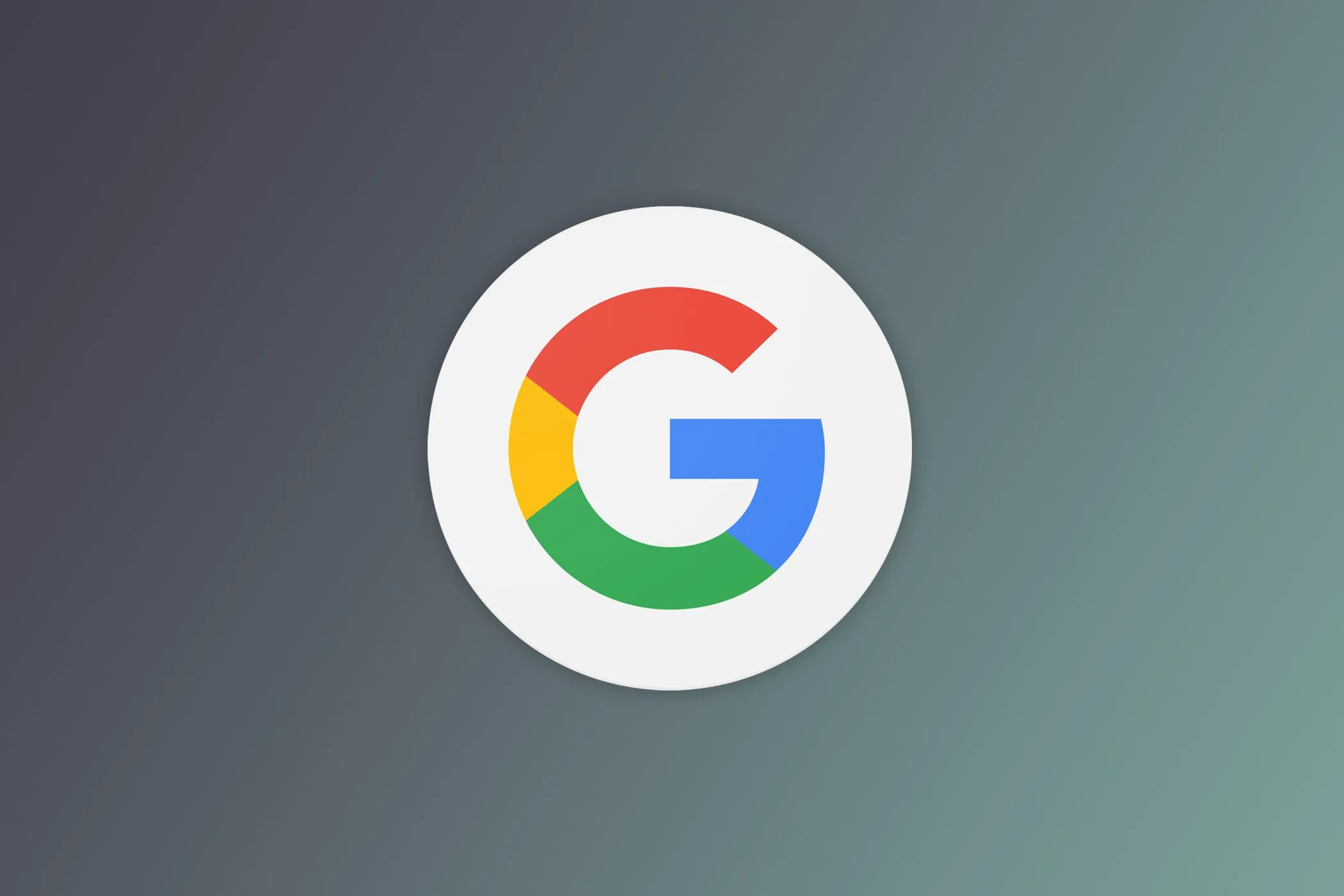 Logo Google trên nền màu trơn
Logo Google trên nền màu trơn
Với 5 tính năng an toàn quan trọng trên Android này được thiết lập và cấu hình đúng cách, bạn sẽ có một cảm giác an toàn và an tâm, biết rằng mình sẽ có thể nhanh chóng nhận được sự trợ giúp trong bất kỳ trường hợp khẩn cấp nào. Hãy dành chút thời gian để thiết lập chúng ngay hôm nay và đừng quên thường xuyên cập nhật thông tin cá nhân cũng như danh bạ khẩn cấp của bạn. Chia sẻ bài viết này để bạn bè và người thân của bạn cũng có thể tự bảo vệ mình!